目录、文本文件操作命令 (操作是在红帽7系统,以root 用户进行)
1、pwd 命令
pwd 命令用于显示用户当前所处的工作目录,格式为 pwd [选项]
![]()
2、cd 命令
cd 命令用于切换工作路径,格式为 cd [目录名称]。
| cd 路径 | 切换到路径目录 |
| cd - | 返回到上一次所处的目录 |
| cd .. | 进入上级目录 |
| cd ~ | 切换到当前用户的家目录 |
| cd ~username | 切换到其他用户的家目录 |
![]()
![]()
![]()
![]()
3、ls 命令
ls 命令用于显示目录中的文件信息,格式为 ls [选项] [文件] 。
所处的工作目录不同,当前工作目录下的文件肯定也不同。使用 ls 命令的“-a”参数看到全部文件(包括隐藏文件),使用“-l”参数可以查看文件的属性、大小等详细信息。将这两个参数整合之后,再执行 ls 命令即可查看当前目录中的所有文件并输出这些文件的属
性信息:

如果想要查看目录属性信息,则需要额外添加一个-d 参数。例如,可使用如下命令查看/home 目录的权限与属性信息

![]()
4、cat 命令
cat 命令连接文件并打印到标准输出设备上(内容较少的)。cat经常用来显示文件的内容,类似于DOS下的TYPE命令。
格式为 cat [选项] 文件
| -b | --number-noblank | 从1开始对所有非空输出行编号 |
| -n | --number | 从1开始对所有输出行进行编号 |
| -s | --squeeze-blank | 将多个相邻的空行合并成一个空行 |
| --help | 打印该命令用法,并退出,其返回码表示成功 |

注意 当文件较大时,文本在屏幕上迅速闪过(滚屏),用户往往看不清所显示的内容。因此,一般用more 等命令分屏显示 。为了控制滚屏,可以按 Ctrl + s 键,停止滚屏,Ctrl + q 键恢复滚屏 按 Ctrl + c 中断键 可以终止命令的执行,并且返回shell提示符状态。
5、more 命令
more 命令用于查看纯文本文件(内容较多的),格式为 more [选项]文件。
more命令会在最下面使用百分比的形式来提示您已经阅读了多少内容。还可以使用空格键或回车键向下翻页:

| -num | 这个选项指定一个整数,表示一屏显示多少行 |
| -d | 在每屏的底部显示提示信息 |
| -c或-p | 不滚屏,在显示下一屏前先清屏 |
| -s | 将文件中连续的空白行压缩成一个空白行显示 |
| +num | 从行号num开始 |
-d 的提示有 --More-- (%21)[Press space to continue,'q' to quit ] 当用户按键有错误时,则显示 [Press 'h' for instructions.]信息
而不是简单的报警。
6、head 命令
head 命令在屏幕上显示指定文件的开头若干行 格式为 head [选项] 文件
head 命令在屏幕上显示指定文件的开头若干行,行数有参数指定。显示行数的默认值是 10

head --help 查看head 指令参数
7、tail 命令
tail 命令在屏幕上显示指定文件的末尾若干行 格式为 tail [选项] 文件
tail 命令的操作方法与 head 命令非常相似,只需要执行“tail -n 20 文件名”命令就可以达到这样的效果。tail 命令最强悍的功能是可以持续刷新一个文件的内容,当想要实时查看最新日志文件时,这特别有用,此时的命令格式为“tail -f 文件名”。

8、tr 命令
tr 命令用于替换文本文件中的字符,格式为 tr [原始字符] [目标字符]。
如果我们想要快速地替换文本中的一些词汇,又或者把整个文本内容都进行替换,如果进行手工替换,难免工作量太大,尤其是需要处理大批量的内容时,进行手工替换更是不现实。这时,就可以先使用 cat 命令读取待处理的文本,然后通过管道符(后面会介绍)把这些文本内容传递给 tr 命令进行替换操作即可。例如,把某个文本内容中的英文全部替换为大写:
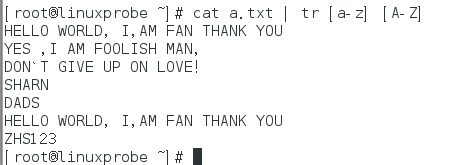
9、wc 命令用于统计指定文本的行数、字数、字节数,格式为 wc [参数] 文本。
| -l | 只显示行数 |
| -w | 只显示单词数 |
| -c | 只显示字节数 |
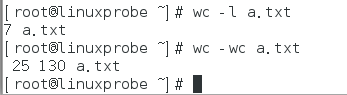
10、stat 命令
stat 命令用于查看文件的具体存储信息和时间等信息,格式为“stat 文件名称”。stat 命令可以用于查看文件的存储信息和时间等信息,命令 stat anaconda-ks.cfg 会显示出文件的三种时间状态(下面三个箭头所指向):

11 、diff 命令
diff 命令用于比较多个文本文件的差异,格式为“diff [参数] 文件”。
在使用 diff 命令时,不仅可以使用 --brief 参数 来确认两个文件是否不同,还可以使用 -c参数 来详细比较出多个文件的差异之处,这绝对是判断文件是否被篡改的有力神器。

